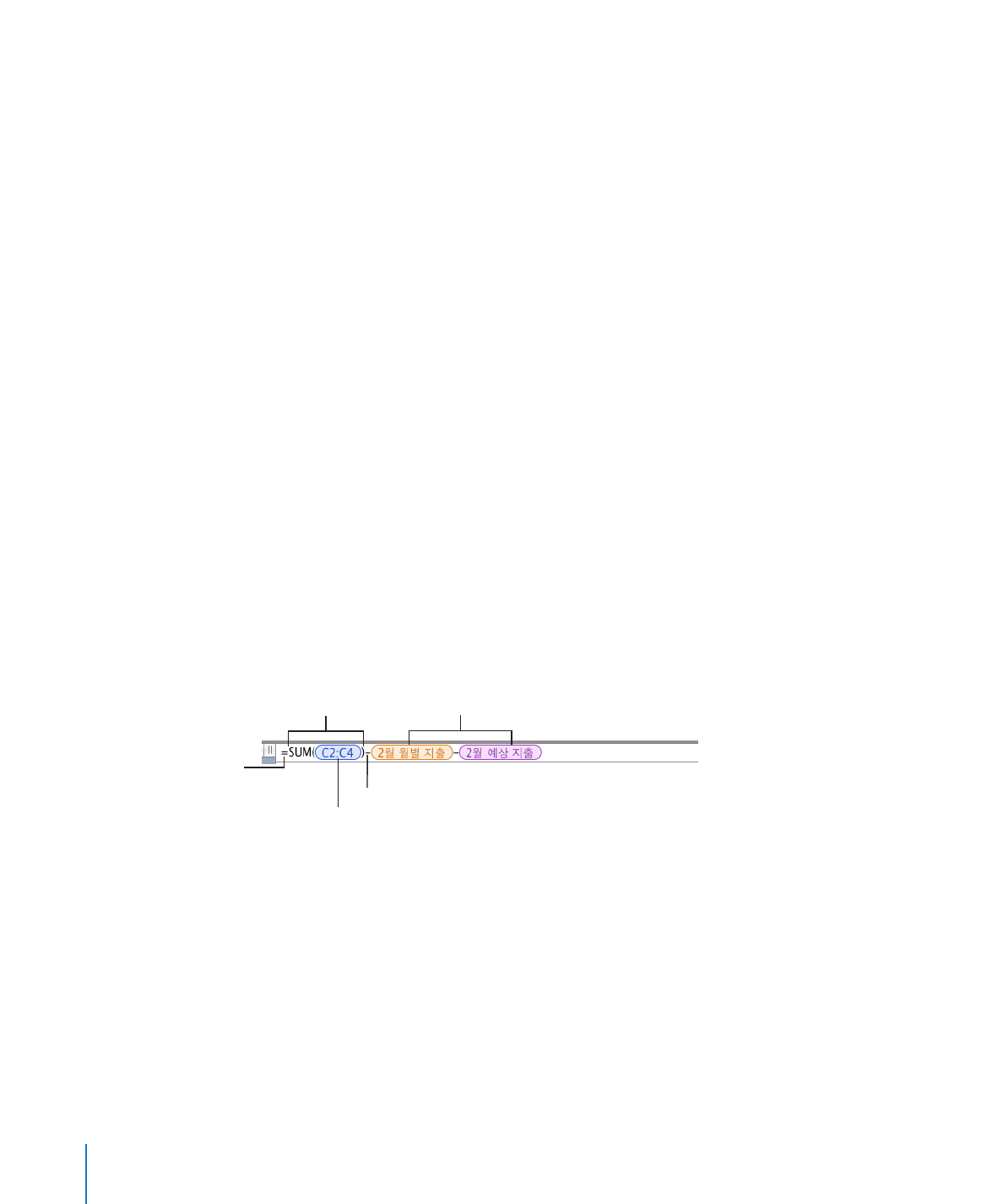
막대를 사용한 공식 추가 및 편집하기
포맷
막대 아래 있는 공식 막대을 사용하여 선택된 셀의 공식을 생성하고 수정할 수
있습니다
. 셀 참조, 연산자, 함수 또는 상수를 공식에 추가하면 다음과 같이 나타납니다.
뺄셈
연산
기호
.
이름을
사용하여
셀을
참조합니다
.
Sum(
덧셈
)
함수
.
모든
공식은
=
기호로
시작해야
합니다
.
세
개의
셀의
범위를
참조합니다
.
다음과
같은 방법으로 공식 막대로 작업합니다.
공식을
추가하거나 편집하려면 셀을 선택하고 공식 막대에서 공식 요소를 추가하거나
m
변경합니다
.
공식에
요소를 추가하려면, 다음을 수행하십시오.
m
연산자나
상수를 추가하려면 포맷 막대에 삽입 지점을 두고 입력합니다.
Â
화살표
키를 사용하여 삽입 지점을 이동합니다. 사용할 수 있는 연산자에 대해
배우려면
127페이지의 "공식에 연산자 사용하기"를 참조하십시오. 공식에서 연산자가
필요한데
연산자를 추가하지 않았다면, + 연산자가 자동으로 삽입됩니다. 필요한 경우 +
연산자를
선택하고 다른 연산자를 입력합니다.
120
제
6 장
표에
공식 사용하기
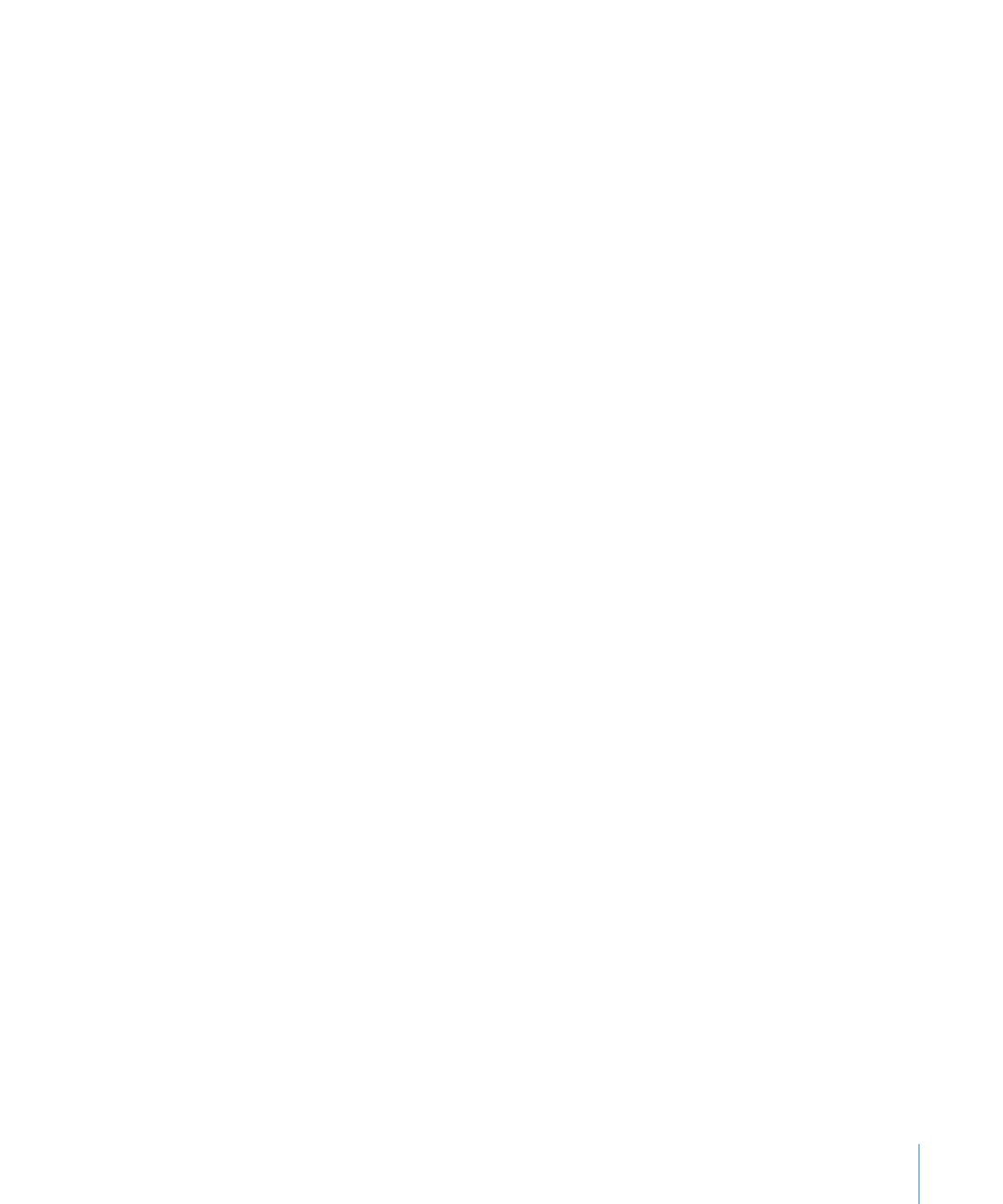
제
6 장
표에
공식 사용하기
121
셀
참조를 공식에 추가하려면, 해당 위치에 삽입 지점을 두고
Â
124페이지의 "공식에서 셀
참조하기
"의 지침을 따르십시오.
함수를
공식에 추가하려면, 해당 위치에 삽입 지점을 두고
Â
121페이지의 "함수를 공식에
추가하기
"의 지침을 따르십시오.
포맷
막대에서 공식 요소 표시 크기를 줄이거나 크게하려면, 공식 막대 위의 공식 텍스트
m
크기
팝업 메뉴에서 옵션을 선택합니다.
공식
막대의 높이를 늘리거나 줄이려면, 공식 막대 오른쪽 하단의 크기 제어를 위나 아래로
드래그하고
, 공식을 자동으로 채우려면 크기 제어를 이중 클릭합니다.
공식에서
요소를 제거하려면, 요소를 선택하고 Delete를 누릅니다.
m
변경사항을
저장하려면, Return 및 Enter를 누르거나 공식 막대 위의 승인 버튼을
m
클릭합니다
. 공식 막대 바깥쪽을 클릭할 수도 있습니다.
변경사항을
저장하지 않게 하려면, 공식 막대 위의 취소 버튼을 클릭합니다.
함수를